在Windows上安装
支持平台
- Windows7
- Windows8
- Windows8.1
- Windows10
- Windows 11及更新版本
先决条件
要使用GStreamer for Windows开发应用程序,我们建议将Windows 10或更新版本与Microsoft Visual Studio 2019或更新版本一起使用。每个版本的旧版本也可以工作,但不推荐使用。
GStreamer包包括C头文件(.h)和库文件(.lib)有效 适用于任何版本的Microsoft Visual Studio。 为方便起见,还包括属性页(.props),这非常 简化创建新项目。
下载并安装GStreamer二进制文件
GStreamer二进制文件中有3组文件:
- 运行GStreamer应用程序需要运行时文件。您可能希望将这些文件与您的应用程序(或下面的安装程序)一起分发。
- 开发文件是您在构建时创建GStreamer应用程序所需的附加文件。
- 该合并模块 文件是可用于部署GStreamer二进制文件的附加文件 在应用程序旁边(请参阅Windows部署)。
获取适合的运行时和开发安装程序 您的架构从GStreamer下载页面。
如果有疑问,请下载64位MSVC包:
- 运行时安装程序:例如
gstreamer-1.0-msvc-x86_64-{VERSION}.msi - 开发文件安装程序:例如
gstreamer-1.0-devel-msvc-x86_64-{VERSION}.msi
执行安装程序并选择一个安装文件夹。建议的默认值通常是OK。
如果您计划使用Visual Studio,请在安装GStreamer之前关闭它。 安装程序将定义新的环境变量,如果Visual Studio打开,它将不会拾取这些变量。
在Windows 8和Windows 10上,可能需要在安装后注销并重新登录到您的帐户,以便Visual Studio获取新定义的环境变量。
应用程序有责任确保在运行时, GStreamer可以访问其库和插件。它可以通过添加 %GSTREAMER_ROOT_X86%\bin到PATH环境变量,或 通过从同一文件夹运行应用程序。
如何做到这一点:Windows开始图标>搜索"环境变量">编辑系统环境变量(将打开系统属性)
环境变量>系统变量>变量:路径>编辑>新建>粘贴"C:\gstream er\1.0\msvc_x86_64\bin">OK
在运行时,GStreamer将在以下文件夹中查找其插件:
%HOMEDRIVE%%HOMEFOLDER%/.gstreamer-1.0/pluginsC:\gstreamer\1.0\x86\lib\gstreamer-1.0<location of gstreamer-1.0-0.dll>\..\lib\gstreamer-1.0%GST_PLUGIN_PATH%
因此,通常,如果您的应用程序可以找到gstreamer-1.0-0.dll, 它会找到GStreamer插件,只要安装文件夹 结构未修改。如果您确实在您的 应用程序,然后可以使用GST_PLUGIN_PATH环境 变量将GStreamer指向其插件。插件最初是 位于%GSTREAMER_ROOT_X86%\lib\gstreamer-1.0。
此外,如果您想阻止GStreamer查看所有 上面列出的默认文件夹,您可以设置GST_PLUGIN_SYSTEM_PATH 环境变量指向插件所在的位置。
配置您的开发环境
注意:这些说明已过时,请在遵循时谨慎行事
构建教程
教程代码,以及项目文件和解决方案文件 Visual Studio 2010,在 GST-docs在 examples/tutorials文件夹。
为了防止意外修改原始代码,并 确保Visual Studio具有编写 输出文件,将整个tutorials文件夹复制到您的 喜欢,并从那里开始工作。
64位用户
如果已为64位平台安装GStreamer二进制文件,请使用
GSTREAMER_ROOT_X86_64环境变量。 两个GStreamer包(32位和64位)可以同时安装,因此有单独的环境变量。确保选择与已安装的GStreamer匹配的解决方案配置:32位
Win32,64位为x64。
您可以启动Visual Studio 2010并加载您的副本 tutorials.sln解决方案文件(单击屏幕截图以放大它们)。
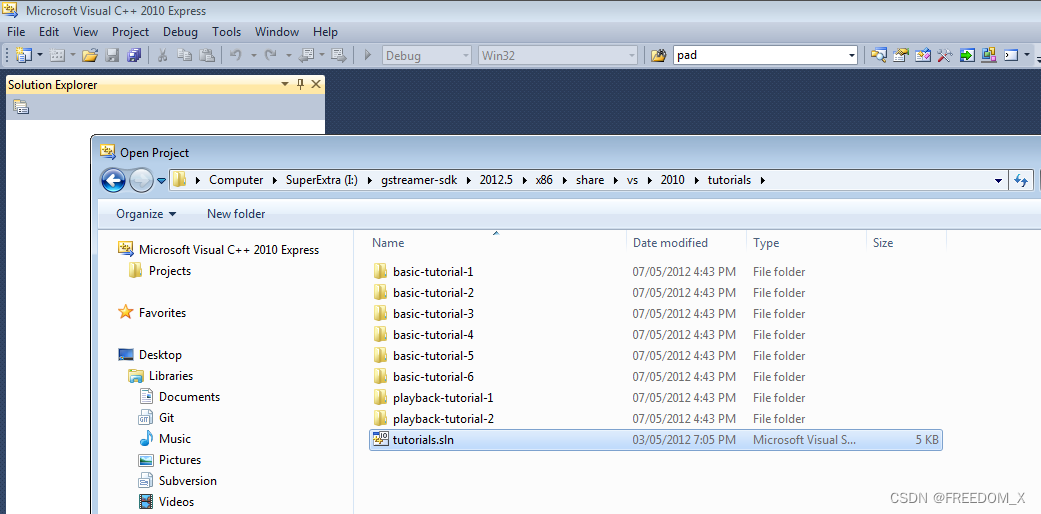

点击 F7,点击Build Solution 按钮![]()
或去 Build → Build Solution。所有项目都应该毫无问题地构建
运行教程
为了运行教程,我们将设置当前工作目录 到%GSTREAMER_ROOT_X86%\bin的调试部分 项目属性。此属性不存储在项目文件中,因此您需要手动将其添加到要在Visual Studio中运行的每个教程中。右键单击解决方案中的项目 资源管理器、属性→调试→工作目录和类型 $(GSTREAMER_ROOT_X86)\bin.
访问环境变量需要$(...)符号 从Visual Studio属性页中。您在Windows中使用%...%表示法 资源管理器和CMD脚本。)
您现在应该能够运行教程了。
手动创建新项目
如果要创建64位应用程序,请记住还要创建x64 解决方案和项目配置为 <a i=1>在这里解释。
包括必要的GStreamer属性表
包含的属性表使创建新项目变得非常容易。 在Visual Studio 2010中创建一个新项目(通常是Win32 Console或Win32 Application)。然后转到属性管理器 (查看→物业经理),右键单击您的项目并选择“添加 现有属性表…”。
在Visual Studio 2017中,可以在视图→其他Windows→属性管理器中找到属性管理器
导航到%GSTREAMER_ROOT_X86%\share\vs\2010\libs并加载gstreamer-1.0.props。
此属性表包含标头和库所在的目录,以及编译器和链接器的必要选项,因此您无需更改项目中的任何其他内容。
如果找不到属性管理器,您可能需要启用专家设置。转到工具→设置→专家设置。首次安装Visual Studio时,默认情况下禁用专家设置。
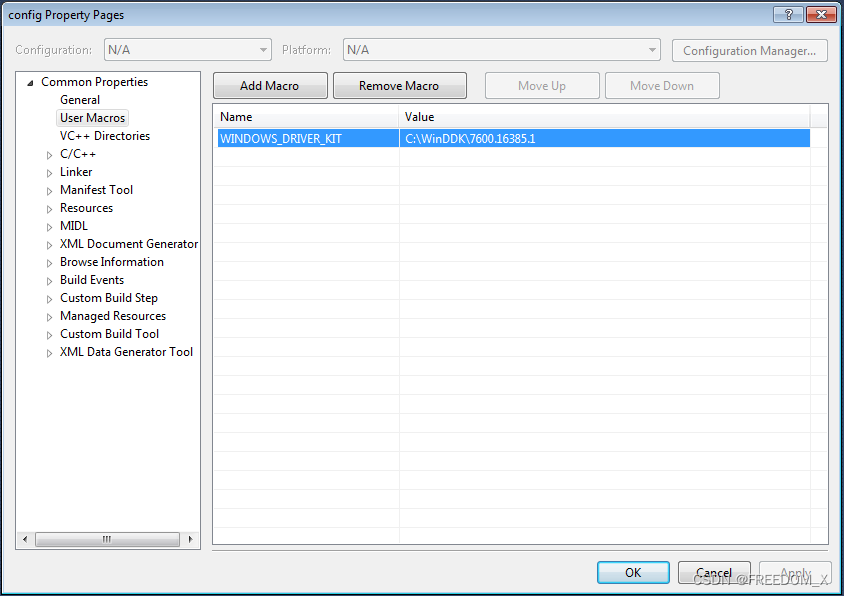
根据您需要使用的GStreamer库,您必须添加更多属性页面, 除了
gstreamer-1.0(每个属性页对应一个GStreamer库)。本教程的项目文件已经包含所有必要的属性页。在开发您自己的应用程序时,GStreamer留档会告诉您函数属于哪个库,因此需要添加哪些属性页。
删除与Visual Studio运行时的依赖关系
此时,您就有了一个工作环境,您可以通过运行教程对其进行测试。但是,还有最后一步。
使用VisualC++2010构建的应用程序依赖于VisualC++2010 运行时,这是安装Visual时安装的DLL 工作室。如果您要分发您的应用程序,您需要 与它一起分发此DLL(例如通过VisualC++2010可再发行包)。 每个版本的Visual Studio都会发生这种情况,而运行时DLL是 每个版本的Visual Studio都不同。
此外,GStreamer本身是使用“基本”C运行时构建的 自Windows XP以来,出现在每个Windows系统中,并被命名为 MSVCRT.DLL。如果您的应用程序和GStreamer不使用相同的C 运行时,问题必然会出现。
为了避免这些问题,您必须指示您的应用程序使用 系统的C运行时。首先安装Windows设备驱动程序工具包版本7.1.0(DDK)。 当安装程序询问功能时,仅选择“构建 环境”。接受建议的安装位置,其中 通常是C:\WinDDK\7600.16385.1。这个下载是一个ISO文件,你 可以用它刻录DVD(按照Microsoft站点中的建议。你 将需要DVD刻录软件),将文件挂载到虚拟DVD设备中 (您将需要DVD虚拟化软件)或解压文件 是一个常规的压缩文件(您将需要解压软件 了解ISO格式)。
然后,添加x86.props或x86_64.props(用于32或64位)属性 工作表在%GSTREAMER_ROOT_X86%\share\vs\2010\msvc到您的 项目。这将使您的应用程序使用无处不在的 MSVCRT.DLL为您在未来避免一些麻烦。
如果没有将WinDDK安装到标准路径
C:\WinDDK\7600.16385.1, 您需要告诉Visual Studio它在哪里。不幸的是,没有自动化的方法来执行此操作。 将x86.props或x86_64.props添加到项目后,转到属性管理器, 展开项目及其子文件夹,直到找到名为config的属性表。 双击对其进行编辑,然后在左侧列表中选择名为“用户宏”的部分。 您应该会看到一个名为WINDOWS_DRIVER_KIT的宏。双击以编辑它,并将其值设置为 安装DDK的根文件夹。该文件夹包含名为samples.txt的文件。就这样。接受更改,右键单击
config属性表并选择“保存”。 DDK的路径现在存储在config.props中,您不再需要执行此操作。
使用向导创建新项目
转到文件→新建→项目…,您应该会找到一个名为GStreamer Project的模板。它不需要参数,并为32位和64位架构设置所有必要的项目设置。
生成的项目文件包括两个必需的属性表 在上一节中描述过,所以,为了链接到正确的 MSVCRT.DLL,您仍然需要安装Windows设备驱动程序工具包并更改相应的属性表。








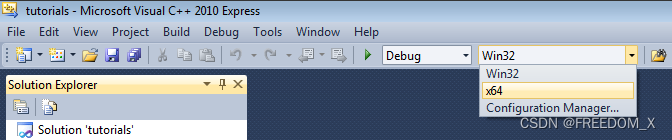















 4122
4122











 被折叠的 条评论
为什么被折叠?
被折叠的 条评论
为什么被折叠?








